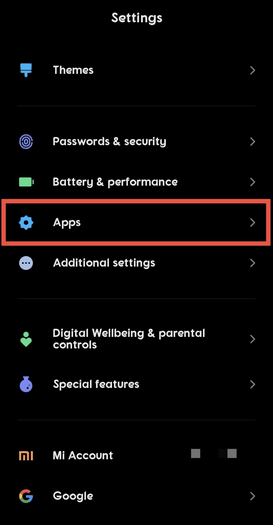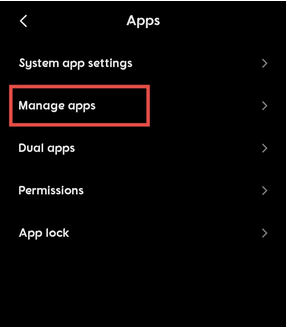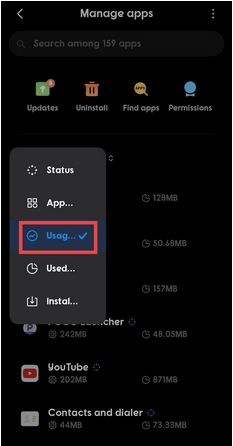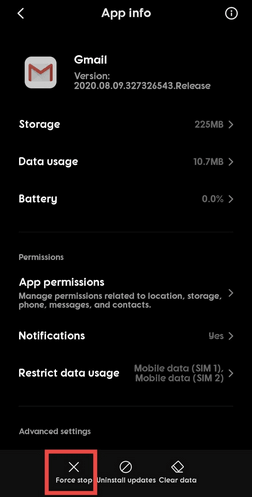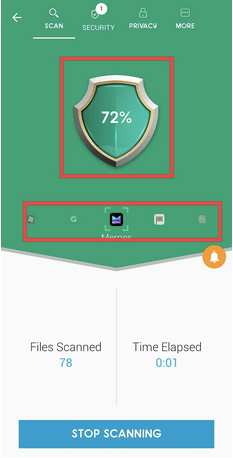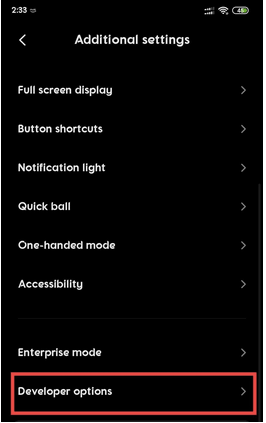Zařízení Android jsou upgradována, pokud jde o možnosti softwaru i hardwaru, a uspokojují tisíce požadavků uživatelů na cestách. Mobilní operační systém nabitý funkcemi pomohl uživatelům provádět různé osobní a pracovní úkoly bez problémů, podporovaný různými aplikacemi PlayStore .
Nicméně funkcí je více; větší je zatížení zařízení. Přestože moderní zařízení Android mají přibližně 8 GB paměti RAM, množství předinstalovaných aplikací, trvale běžící procesy na pozadí a extravagantní používání telefonů Android zvyšují zátěž paměti zařízení. A tento stres může dále zpomalit zařízení, způsobit snížení výkonu, pády aplikací, pomalejší dobu odezvy atd.
Nejlepší způsoby, jak vymazat RAM na zařízeních Android
Proto musíte pravidelně čistit RAM zařízení, abyste se vyhnuli takovým náhodným problémům. Zde je návod, jak můžete vyčistit RAM v telefonu Android:
1. Použití aplikace Third-Party Cleaner: Čistič chytrých telefonů
Čistič chytrých telefonů je obslužná aplikace, která pomáhá při čištění úložiště a celkové optimalizaci zařízení a vylepšení výkonu na telefonech s operačním systémem Android. Obsahuje funkce, jako je čistič nevyžádané pošty, správce médií WhatsApp , vyhledávač duplicit a vestavěný průzkumník souborů. Dalším doplňkem k těmto funkcím v čističi chytrých telefonů je posílení paměti RAM jedním klepnutím. Toto tlačítko jediným klepnutím funguje jako automatický optimalizátor paměti RAM.
Jakmile na něj uživatel klepne, vymaže se mezipaměť zařízení spolu se všemi nahromaděnými protokoly temp. Také zabíjí zbytečné procesy na pozadí a nakonec vyčistí RAM pro rychlejší výkon a plynulejší dobu odezvy v telefonu. A přístup k němu je docela jednoduchý:
Krok 1: Otevřete čistič chytrého telefonu

Krok 2: Klepněte na tlačítko RAM Booster v horní části obrazovky.

Krok 3: Užijte si používání telefonu Android v optimalizovaném funkčním stavu.
Stáhněte si čistič chytrých telefonů nyní!
2. Jak vymazat RAM na Androidu pomocí kontroly využití paměti?
Chcete-li vymazat RAM z telefonu prostřednictvím vestavěného Nastavení, musíte přejít do funkce správce aplikací a najít aplikace, které využívají většinu paměti v telefonu. Postupujte podle pokynů níže v sekvenčním pořadí:
POZNÁMKA: Tyto kroky a snímky obrazovky pocházejí ze zařízení Pocophone F1. Zařízení Android jiných výrobců mohou mít mírně odlišné fáze; proces však zůstává stejný.
Krok 1: Otevřete Nastavení telefonu .
Krok 2: Přejděte dolů a najděte možnost Aplikace . Klepněte na něj.
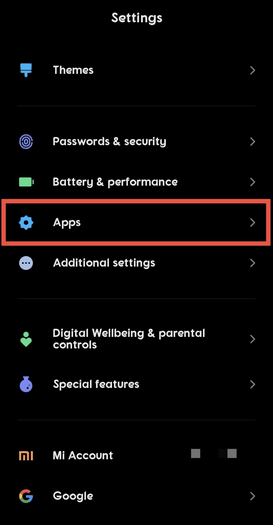
Krok 3: Klepněte na Spravovat aplikace . Zde najdete seznam aplikací nainstalovaných v telefonu.
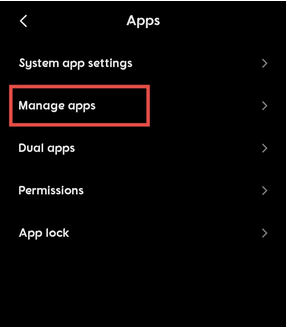
Krok 4: Seřaďte seznam podle frekvence používání . V jiných telefonech můžete najít možnost řazení podle maximálního využití .
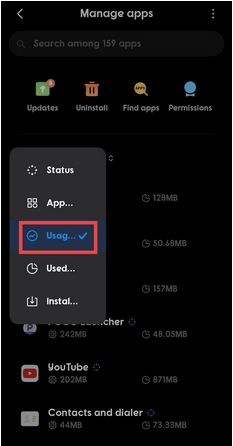
Krok 5: Nyní můžete v jiných telefonech uvádět aplikace v sestupném pořadí podle maximálního využití paměti. Zde je seznam také řazen podle frekvence používání. Přesto najděte využití paměti zapsané přímo pod názvem aplikace v seznamu.
Krok 6: Vyberte aplikaci s maximálním využitím paměti. Doporučuje se však opustit vestavěné systémové aplikace, abyste ovlivnili celkové fungování zařízení.
Krok 7: Údajně máte Gmail využívající maximální paměť. Klepnutím na něj zobrazíte další podrobnosti.
Krok 8: Zde najděte možnost Force Stop ve spodní části obrazovky. To okamžitě zabije každý proces, který se přidruží k Gmailu.
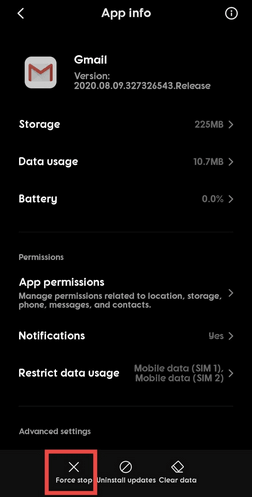
Krok 9: Opakujte proces pro další nadměrnou paměť pomocí aplikací.
3. Odstraňte malware z vašeho telefonu Android (funguje s prémiovou verzí)
Někdy, když uživatel otevře aplikaci infikovanou malwarem, tato konkrétní aplikace se načte do paměti telefonu, čímž se nadměrně zatíží RAM a ohrozí bezpečnost vašeho telefonu a zabezpečení vašeho telefonu.
Chcete - li odstranit malware ze zařízení Android , musíte mít nástroj třetí strany. Naštěstí můžete mít čistič chytrých telefonů pro dvojí účely, a to díky spoustě funkcí na něm. Jednou z funkcí aplikace je modul Malware Protection , který skenuje a zjišťuje potenciální stopy malwaru v aplikacích telefonu. Můžete jej použít takto:
Krok 1: Otevřete čistič chytrého telefonu.
Krok 2: Klepněte na Ochrana před malwarem .

Krok 3: Klepněte na Skenovat nyní .
Krok 3: Nechte funkci prohledat všechny aplikace na potenciální malware.
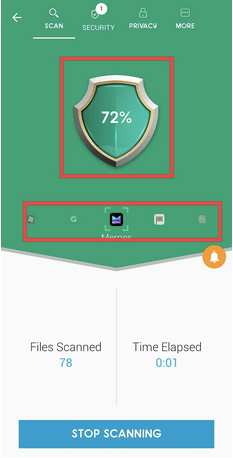
Krok 4: Odstraňte malware z telefonu, pokud jej najdete.
4. Zakázat animace
Animace zohledňují estetiku rozhraní. Ale také to trochu zatížilo RAM. Ačkoli prostřednictvím možností vývojáře můžete tyto animace zakázat; jakmile je však deaktivována, způsobí specifické změny ve vzhledu vašeho telefonu nebo vzhledu animací či grafiky na obrazovce.
Předtím však musíte vědět, jak povolit možnosti vývojáře na telefonech Android .
Nyní deaktivujeme animace:
Krok 1: Přejděte do Nastavení .
Krok 2: Přejděte dolů a vyhledejte Další nastavení . V mnoha telefonech můžete najít přímou volbu Možnosti vývojáře dole v nabídce Nastavení.
Krok 3: Otevřete Možnosti vývojáře.
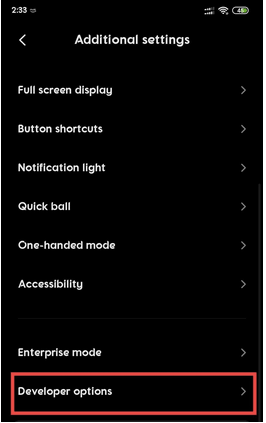
Krok 4: Přejděte dolů k možnostem vývojáře a najděte Měřítko trvání animátoru .
Krok 5: Vypněte animace.
5. Nepoužívejte živé tapety
Neexistuje žádné nastavení pro deaktivaci živých tapet, ale pouze se doporučuje, aby uživatelé nevystavovali živé tapety, protože mají tendenci více zatěžovat RAM. Také se vybíjí baterie mnohem dříve, a proto také není vhodný pro optimální výkon zařízení.
To je také jeden způsob, jak přesně nevymazat, ale ušetřit trochu paměti RAM pro lepší výkon lepšího výkonu telefonů Android.
Výrok
Chcete-li dosáhnout nejlepších výsledků, doporučujeme používat čistič chytrých telefonů, protože vám pomůže dosáhnout všestranného vylepšení rychlosti a doby odezvy telefonu. Hodnocení 4.3 v Obchodě Play a více než milion stažení hovoří vše o důvěryhodnosti aplikace. Několik užitečných funkcí čističe chytrých telefonů vám pomůže docela dobře sledovat úložiště a zároveň vyčistit RAM pro lepší výsledky optimalizace.